連接到 Internet 或本機網路的每個裝置都分配有一個唯一的 IP(Internet 協定)位址。而且,有時您可能需要在 Windows 11 中尋找此 IP 位址。
IP 位址有兩種標準,IPv4(Internet 協定版本 4)和 IPv6(Internet 協定版本 6)。前者已經存在了很長一段時間,而後者是新的和先進的。此外,IPv6 可以容納更多的位址。
現在,您了解了這兩個標準,讓我們了解 IP 位址的工作原理,以及您在 Windows 11 中實現它的各種方式。
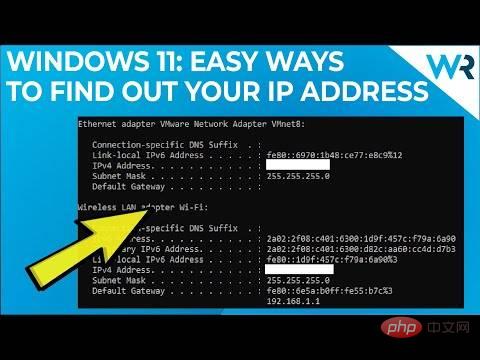
IP 位址看起來像這樣,192.181.1.1,四組數字的組合。這些集合中的每一個都可以在 0 到 255 之間。這些集合實際上被計算機讀取為二進制數。
在各種類型中,有四種需要深入了解,即靜態和動態IP 位址以及內部和外部IP 位址。
顧名思義,靜態 IP 位址是一種不會更改且手動設定的位址。另一方面,動態 IP 位址會自動分配給網路上的每個設備,並且會隨著時間而改變。
內部 IP 位址是指網路上特定裝置的 IP 位址,並且對於每個裝置都是唯一的。它由調製解調器或路由器分配,通常是動態的。外部 IP 位址對於網路上的所有設備都是通用的,並且是其他網路上的人看到的。
現在您已經對該概念有了基本的了解,讓我們向您介紹在 Windows 11 中查找 IP 位址的所有方法。
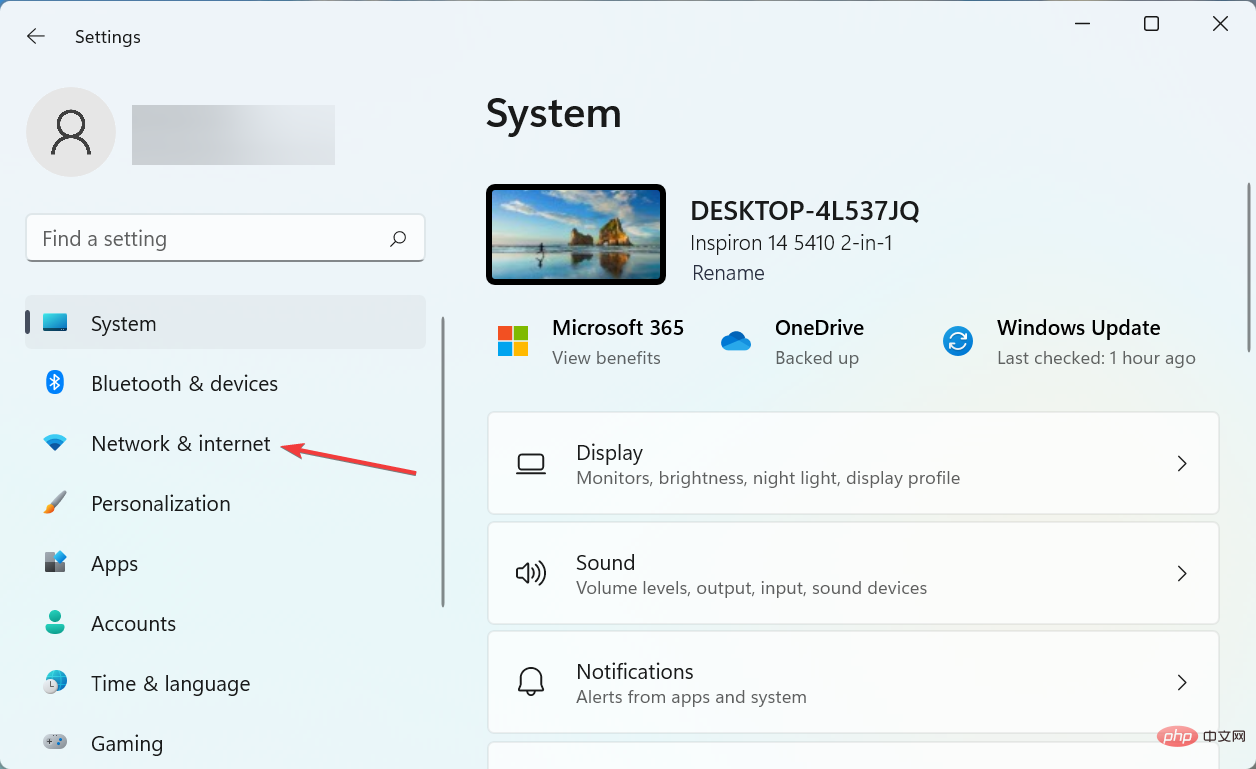
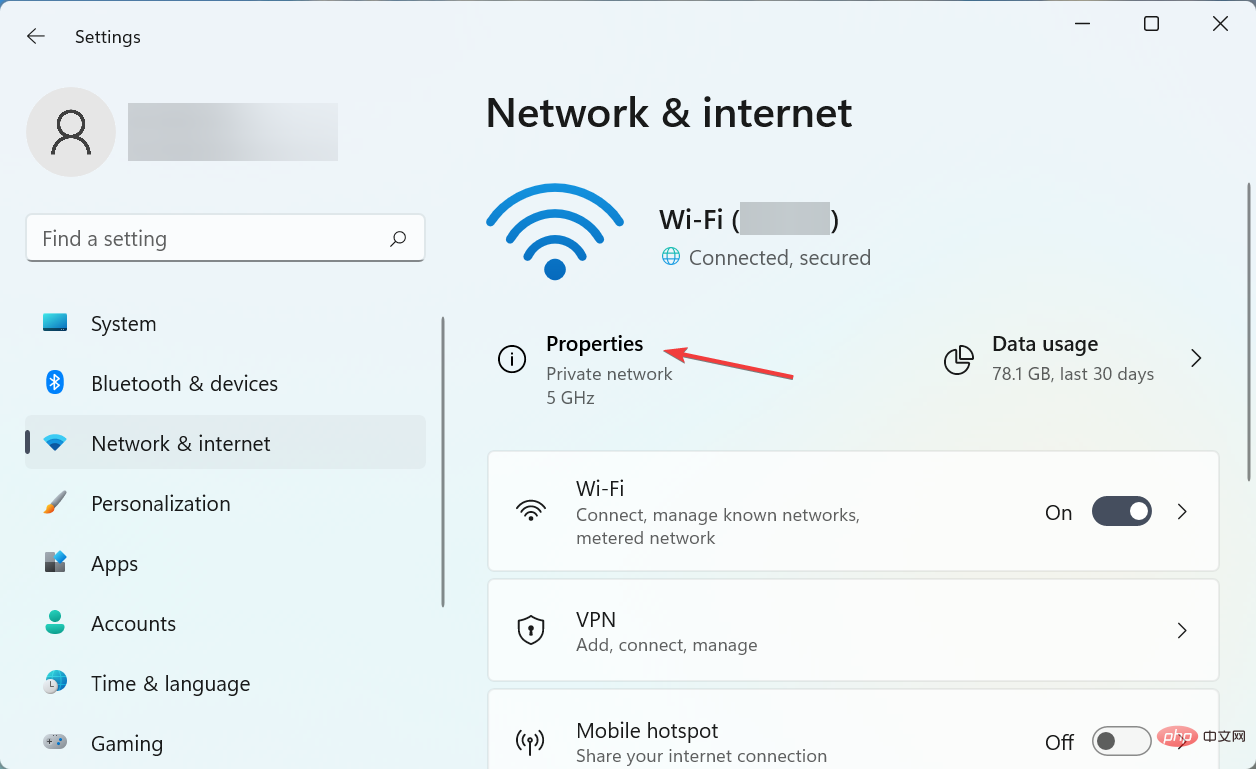
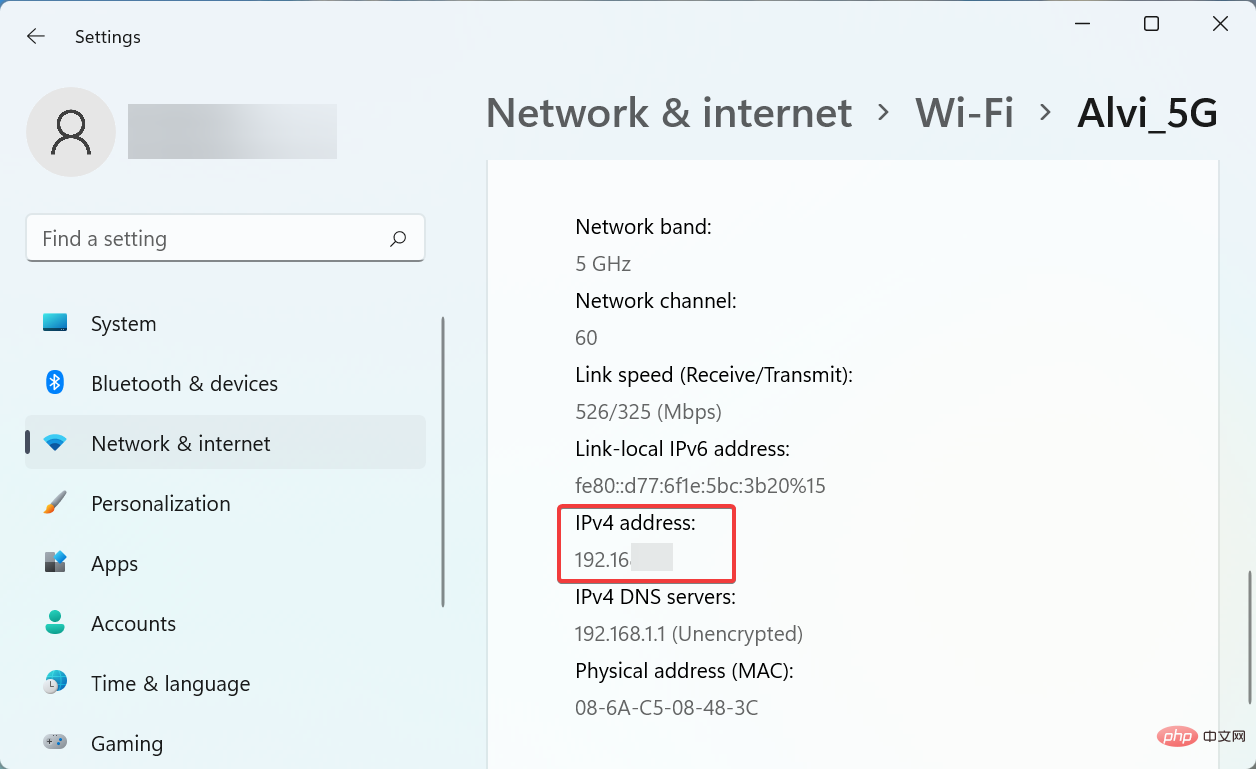
這可能是最簡單的方法之一,有些使用者發現它最適合在 Windows 11 中尋找 IP 位址。
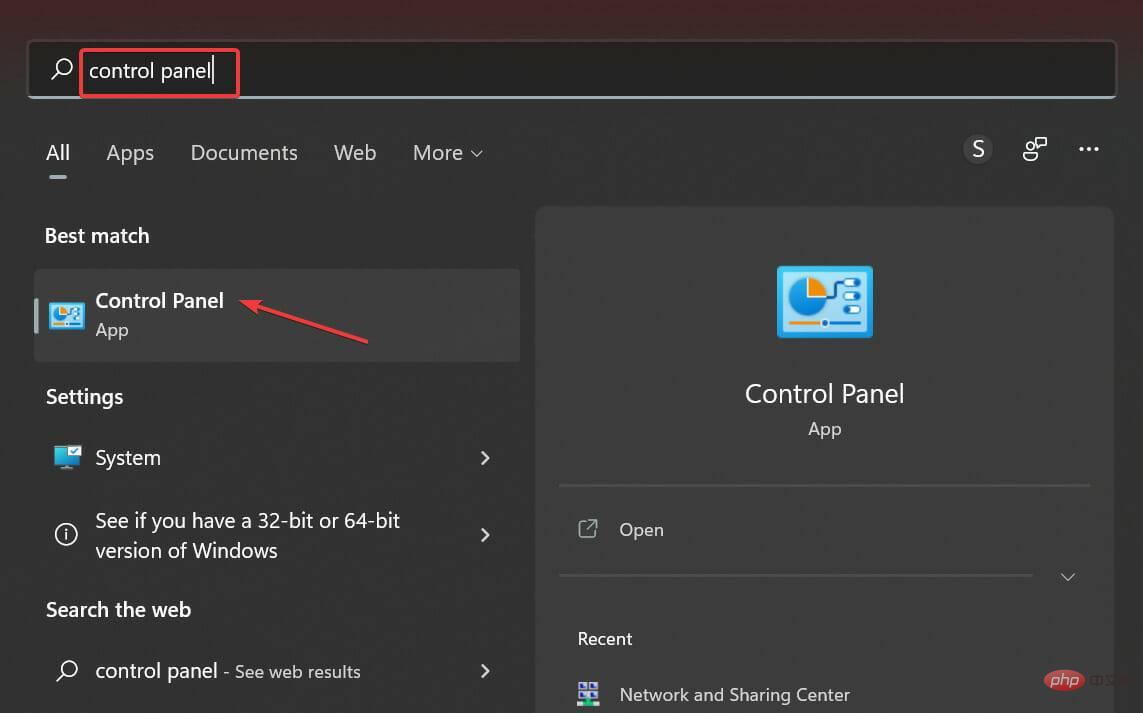
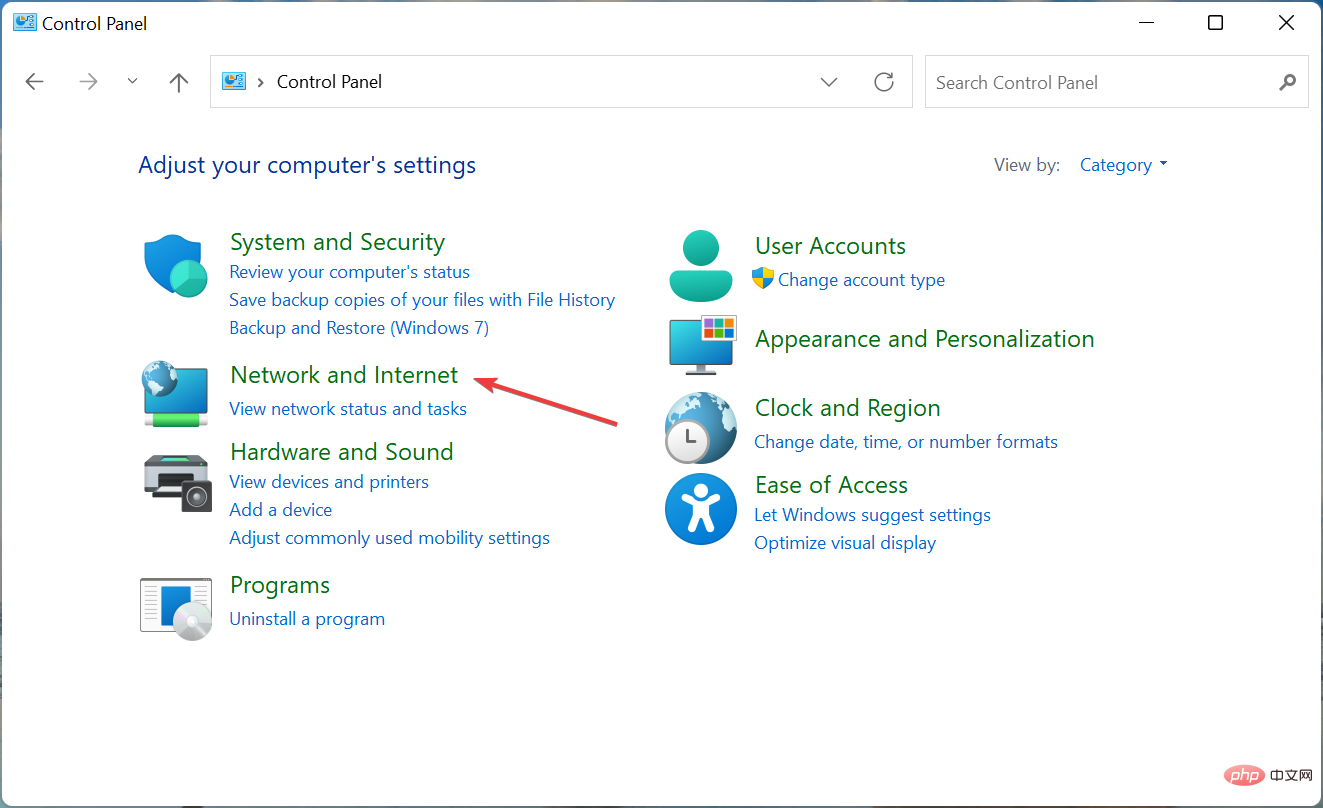
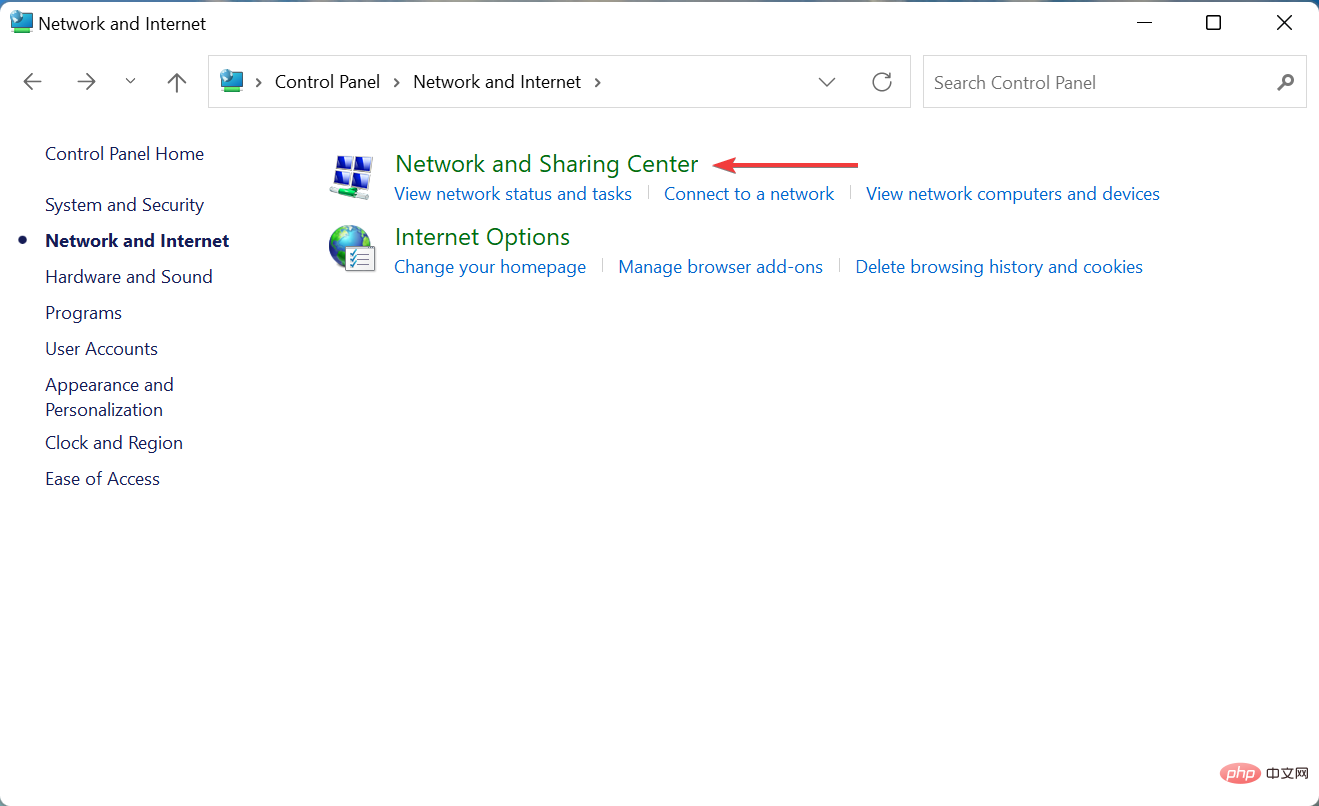
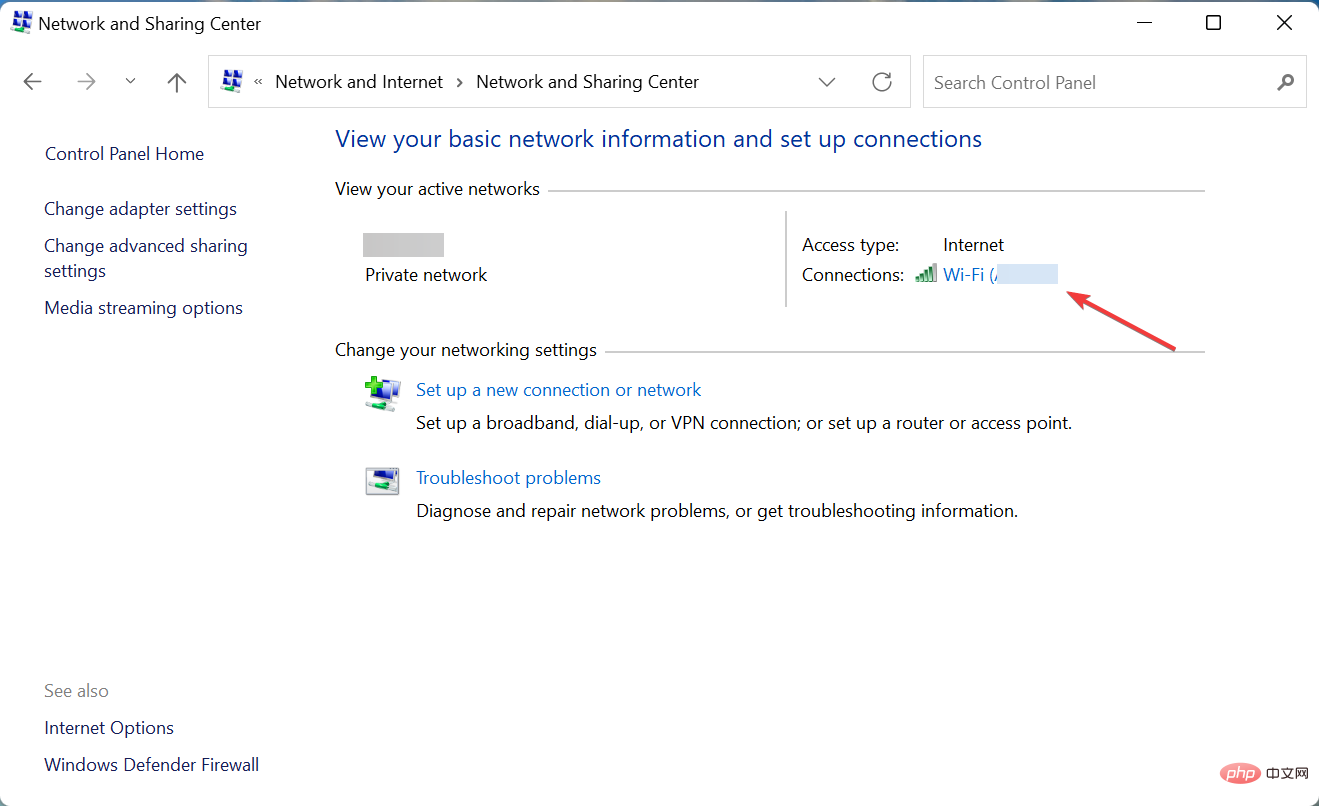
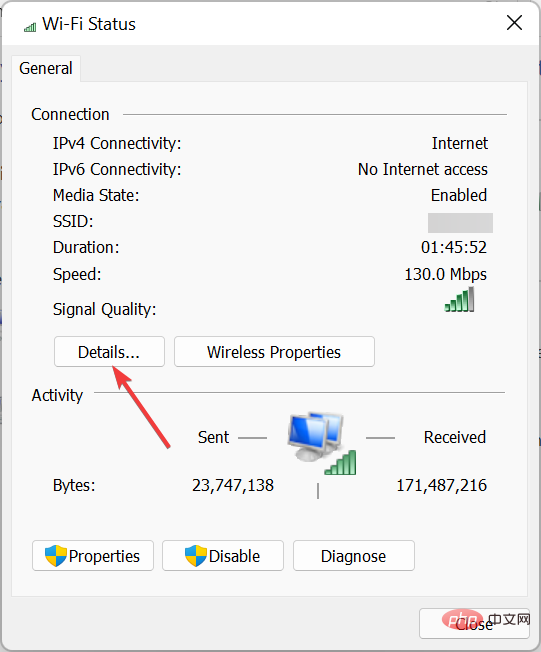
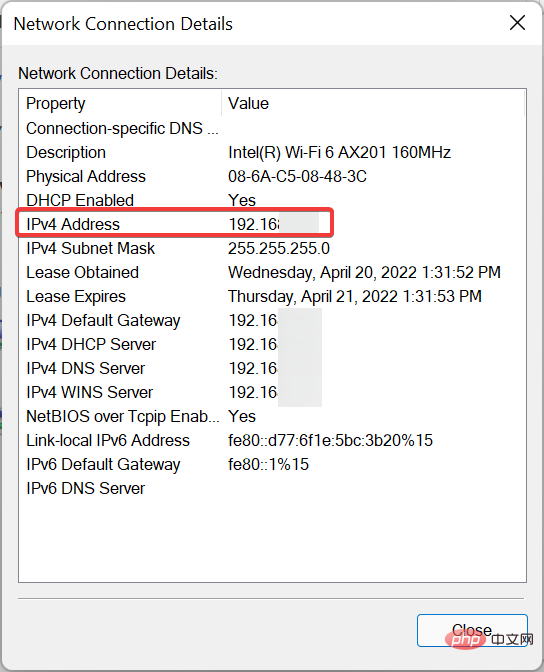
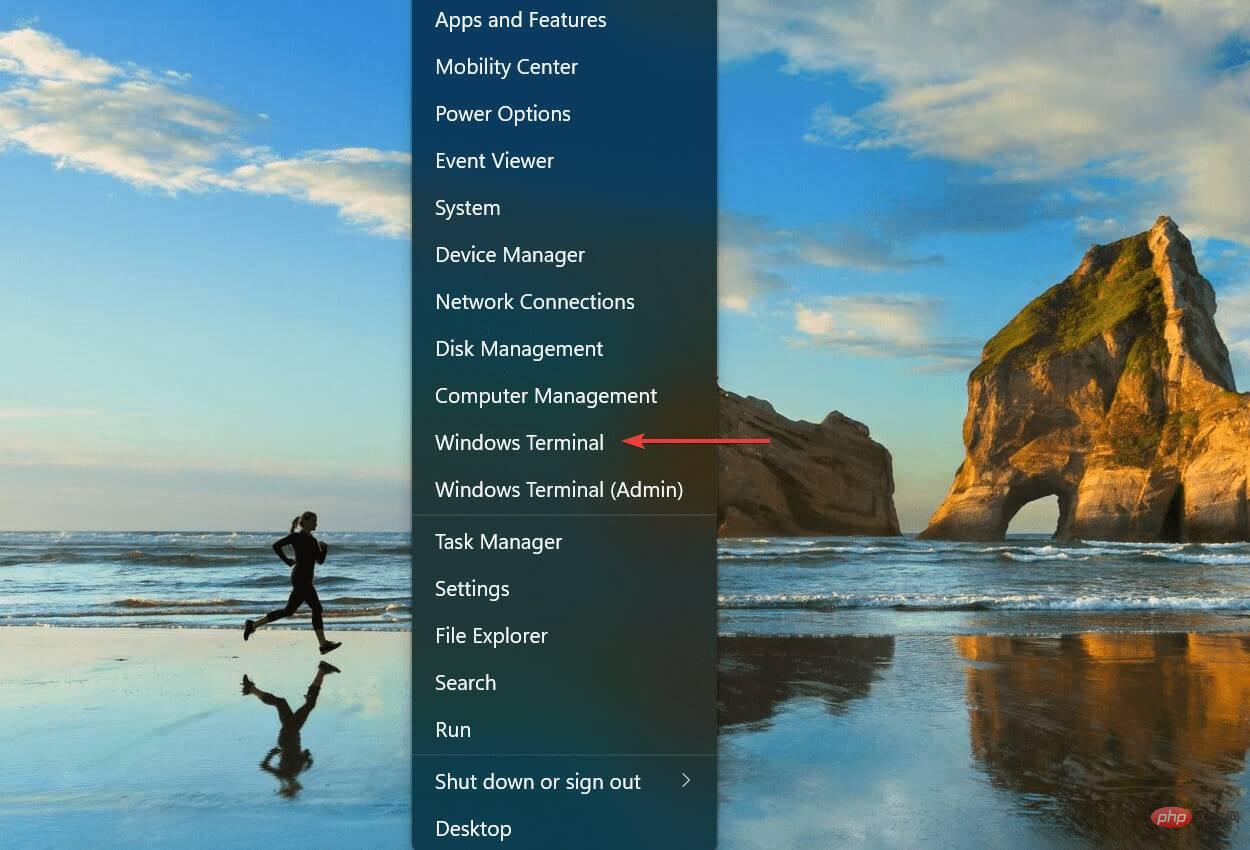 Windows 終端機
Windows 終端機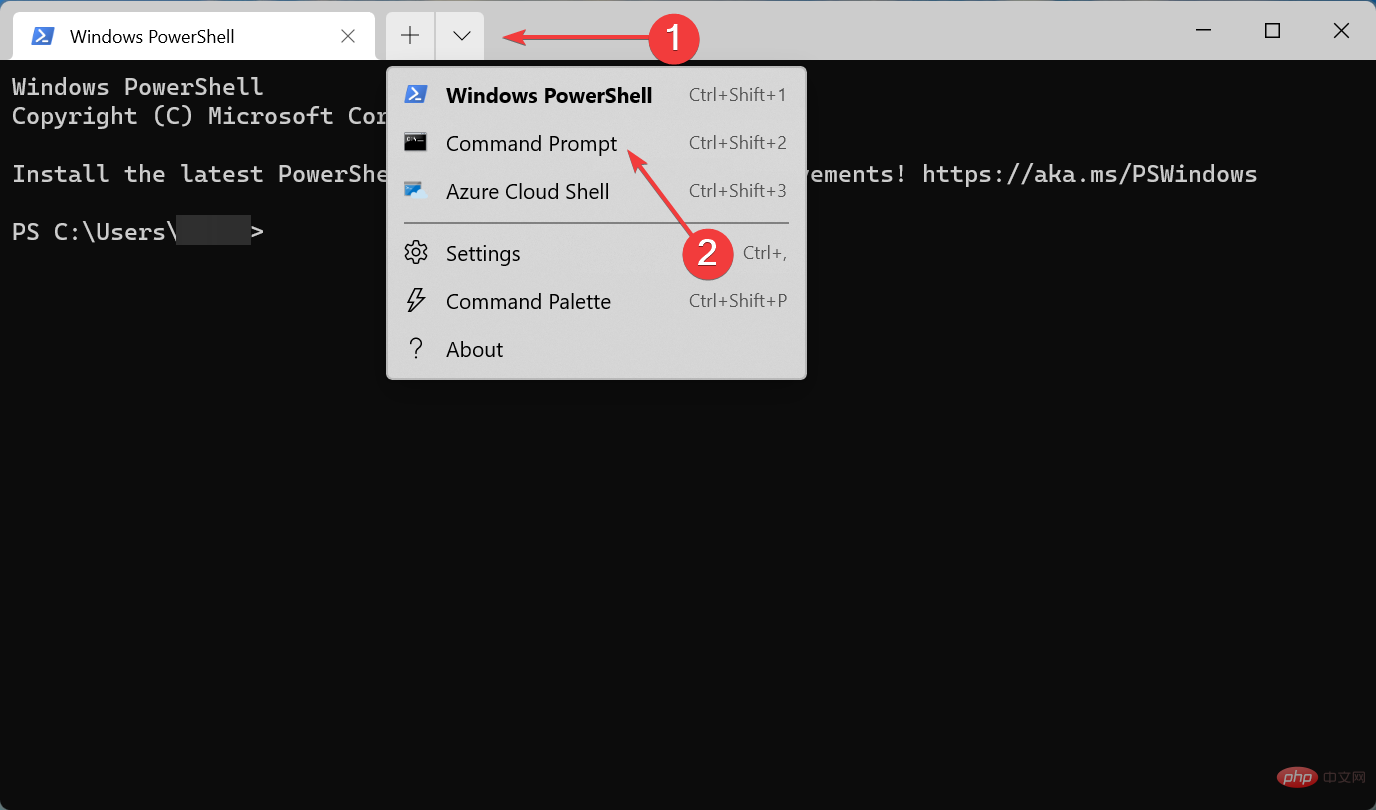 2
2Enter<strong>:</strong>ipconfig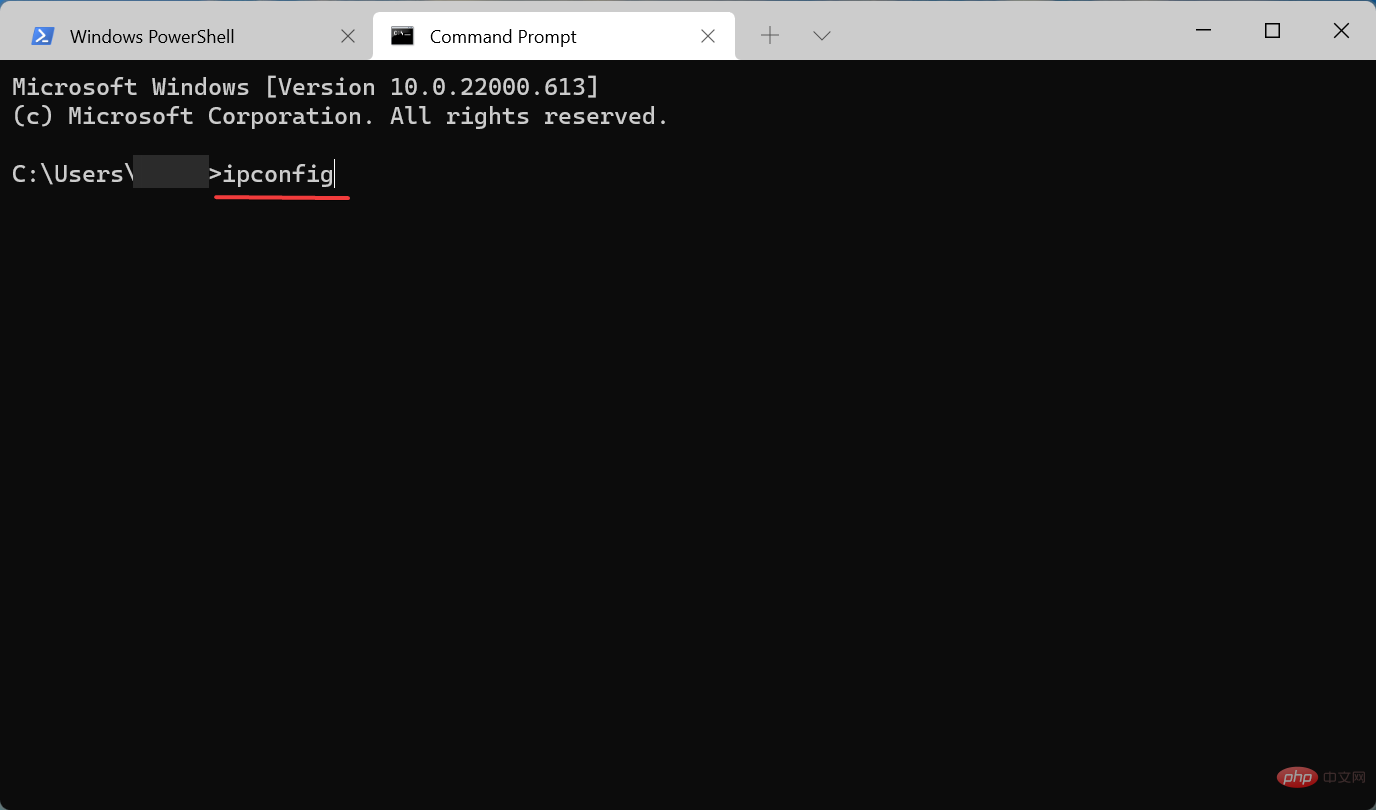
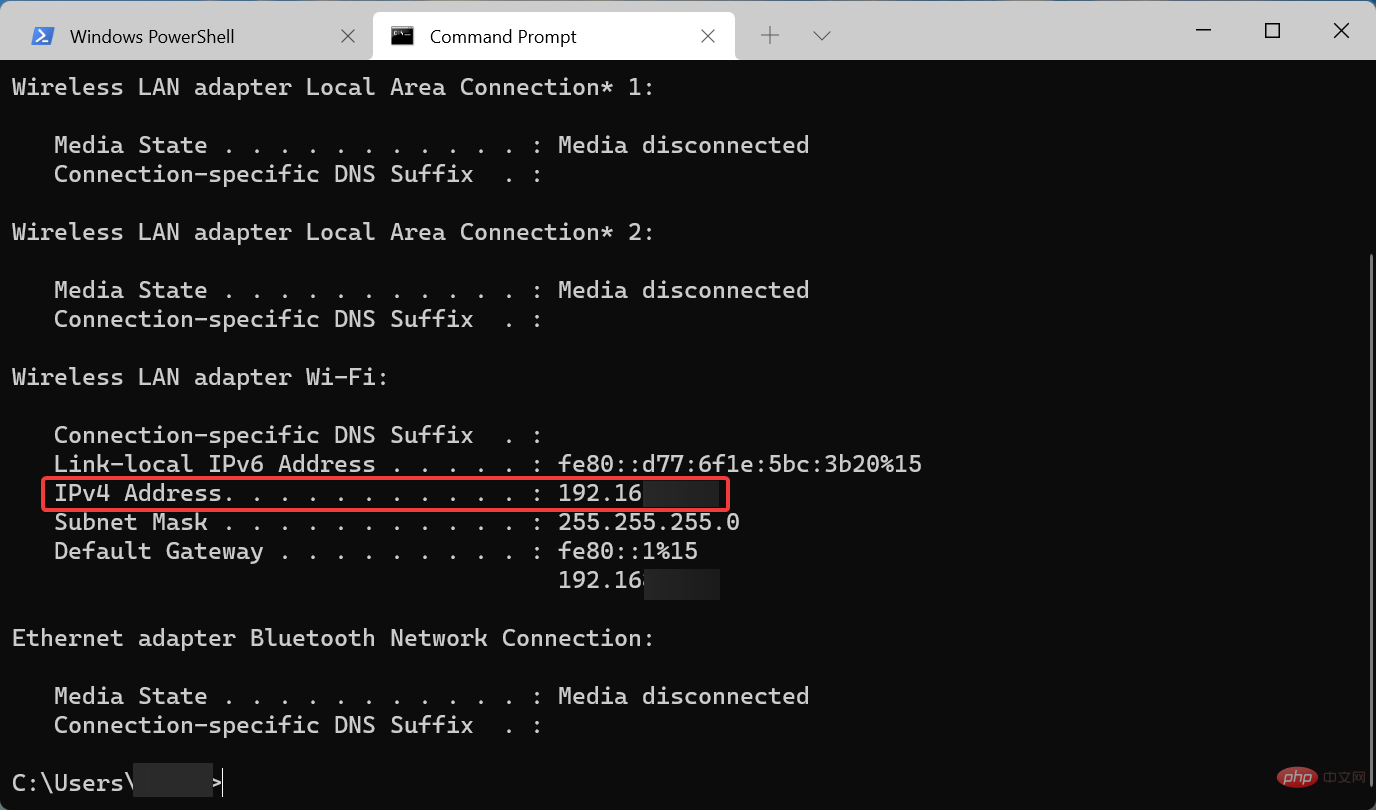 IP 位址。
IP 位址。 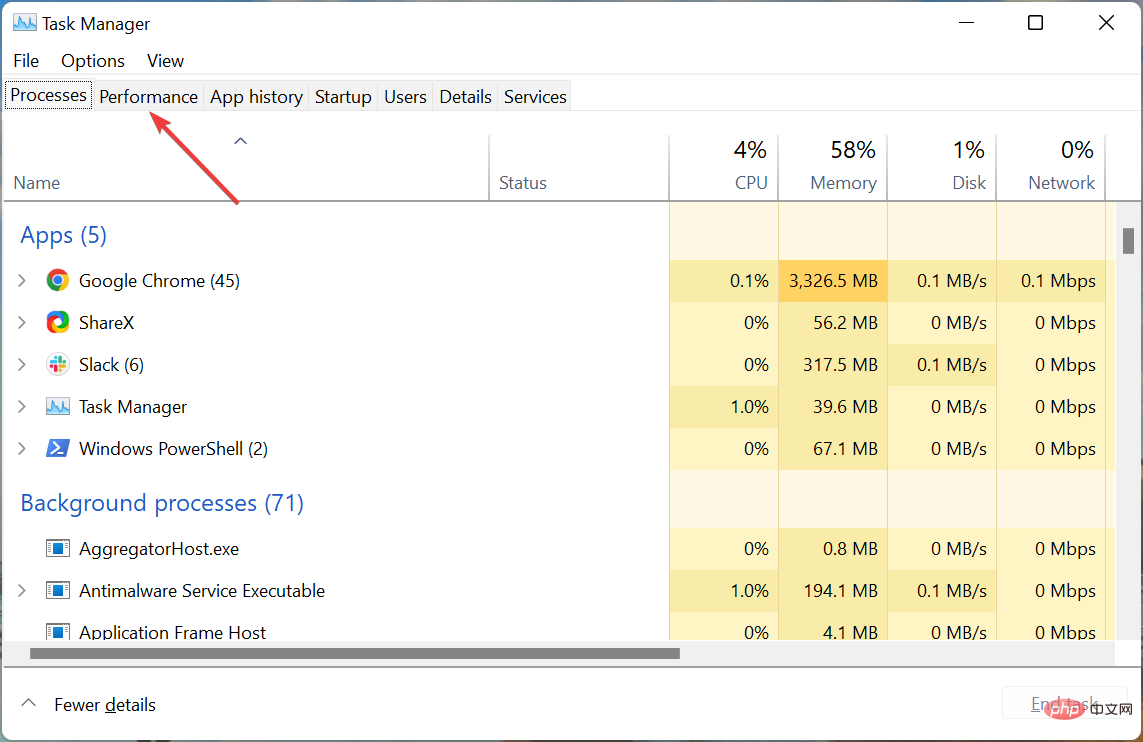 任務管理器
任務管理器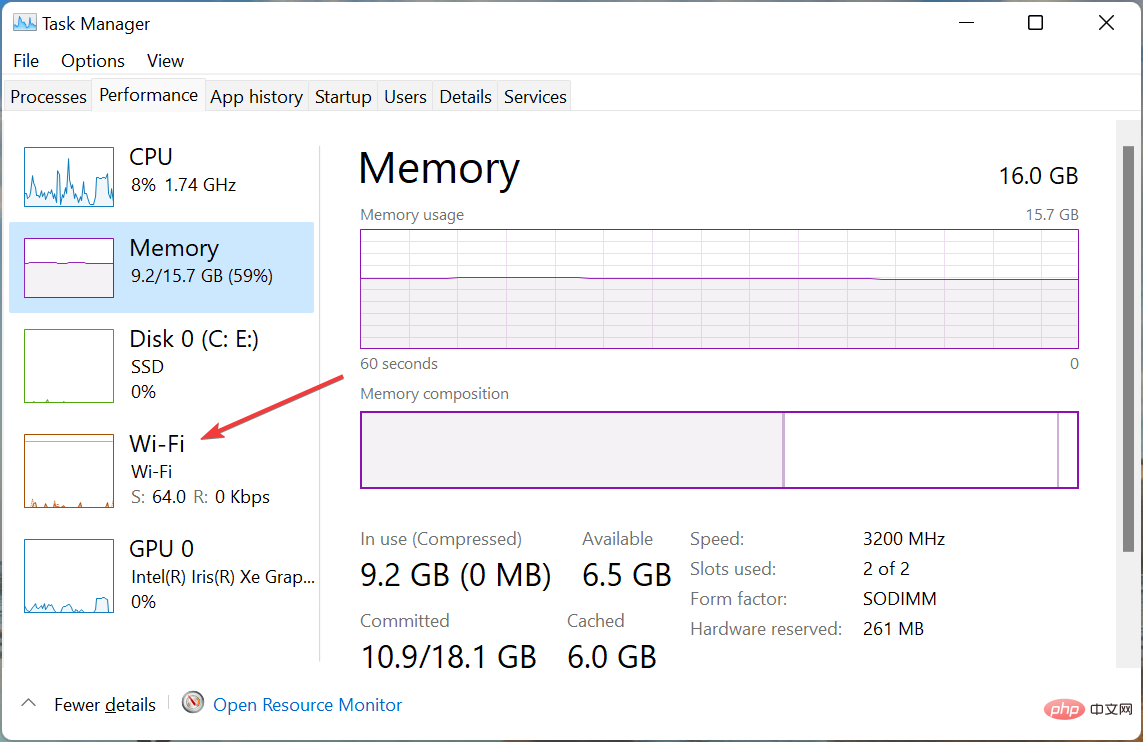 Wi-Fi
Wi-Fi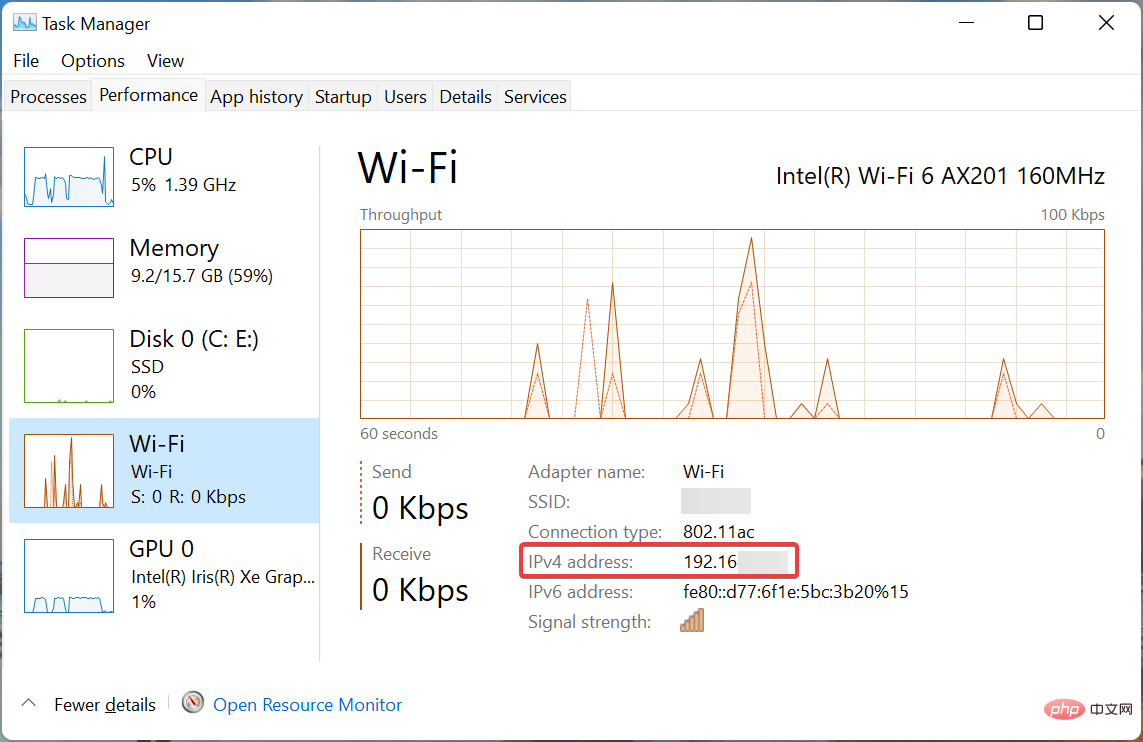 IP 位址
IP 位址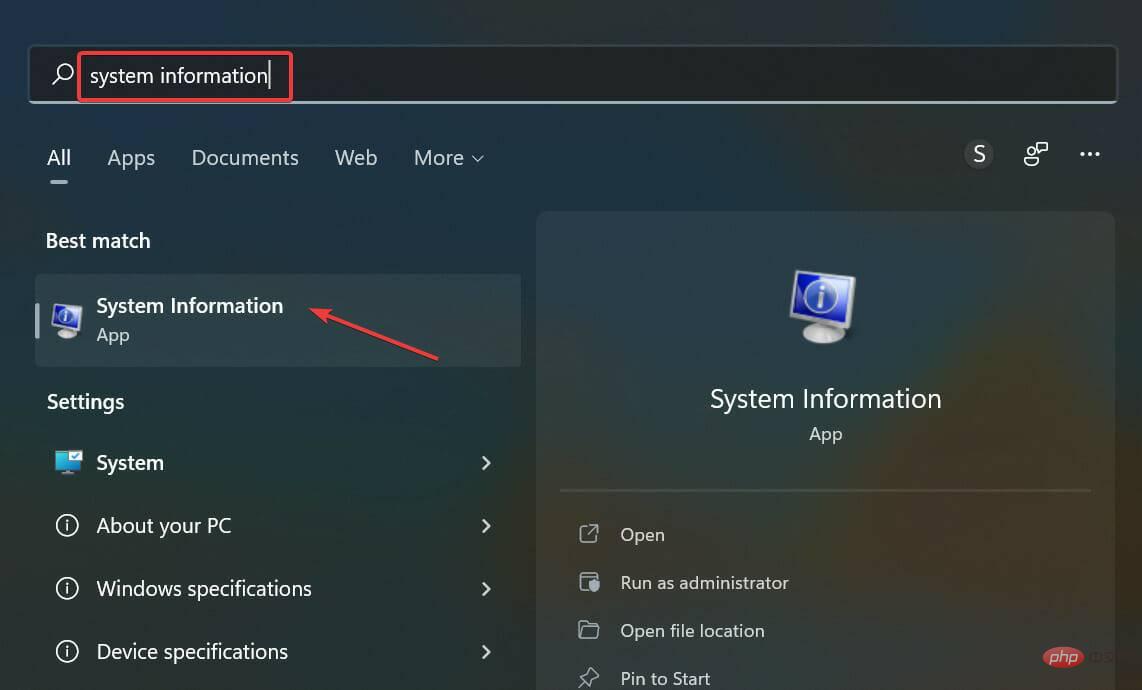
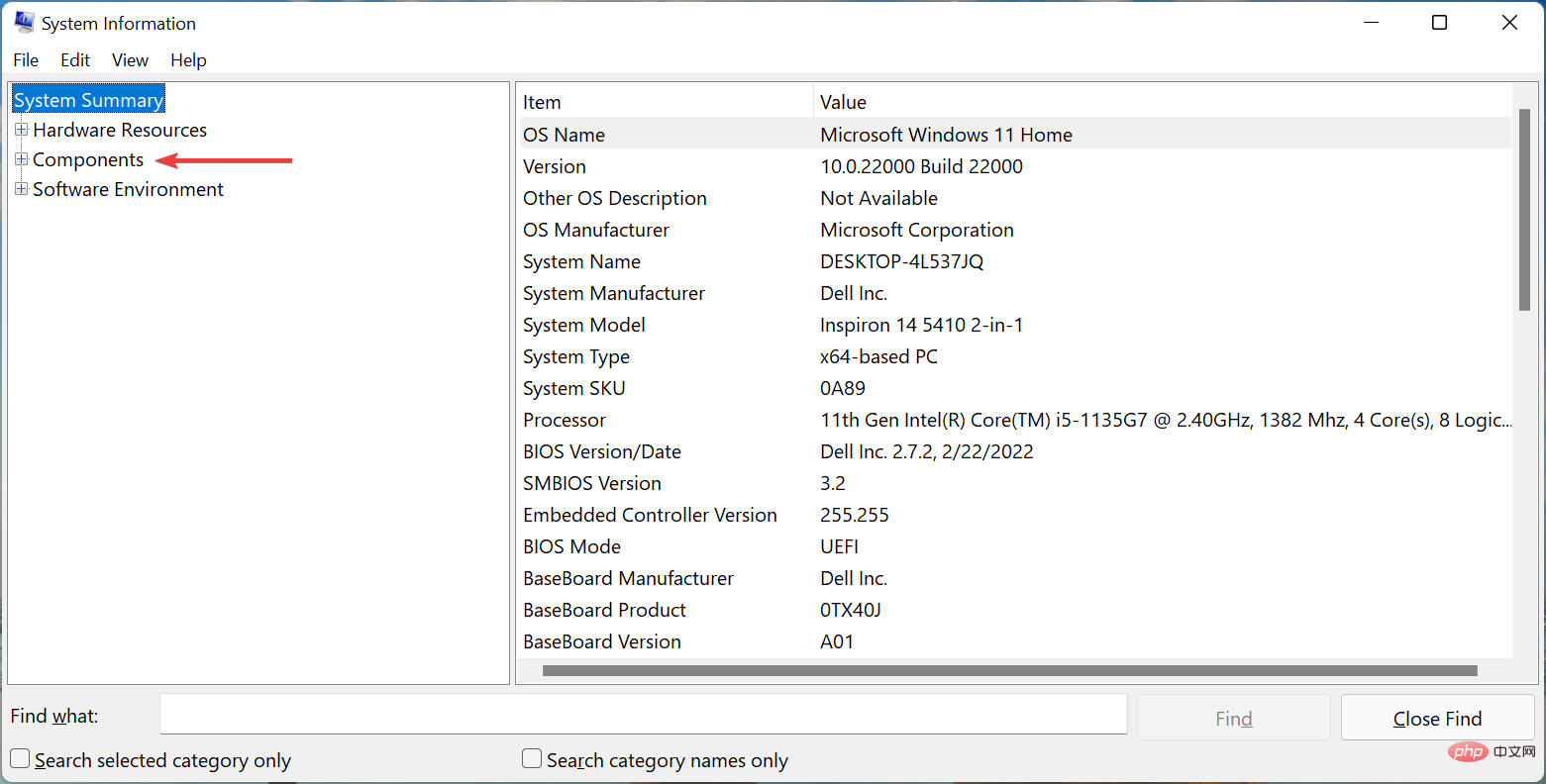
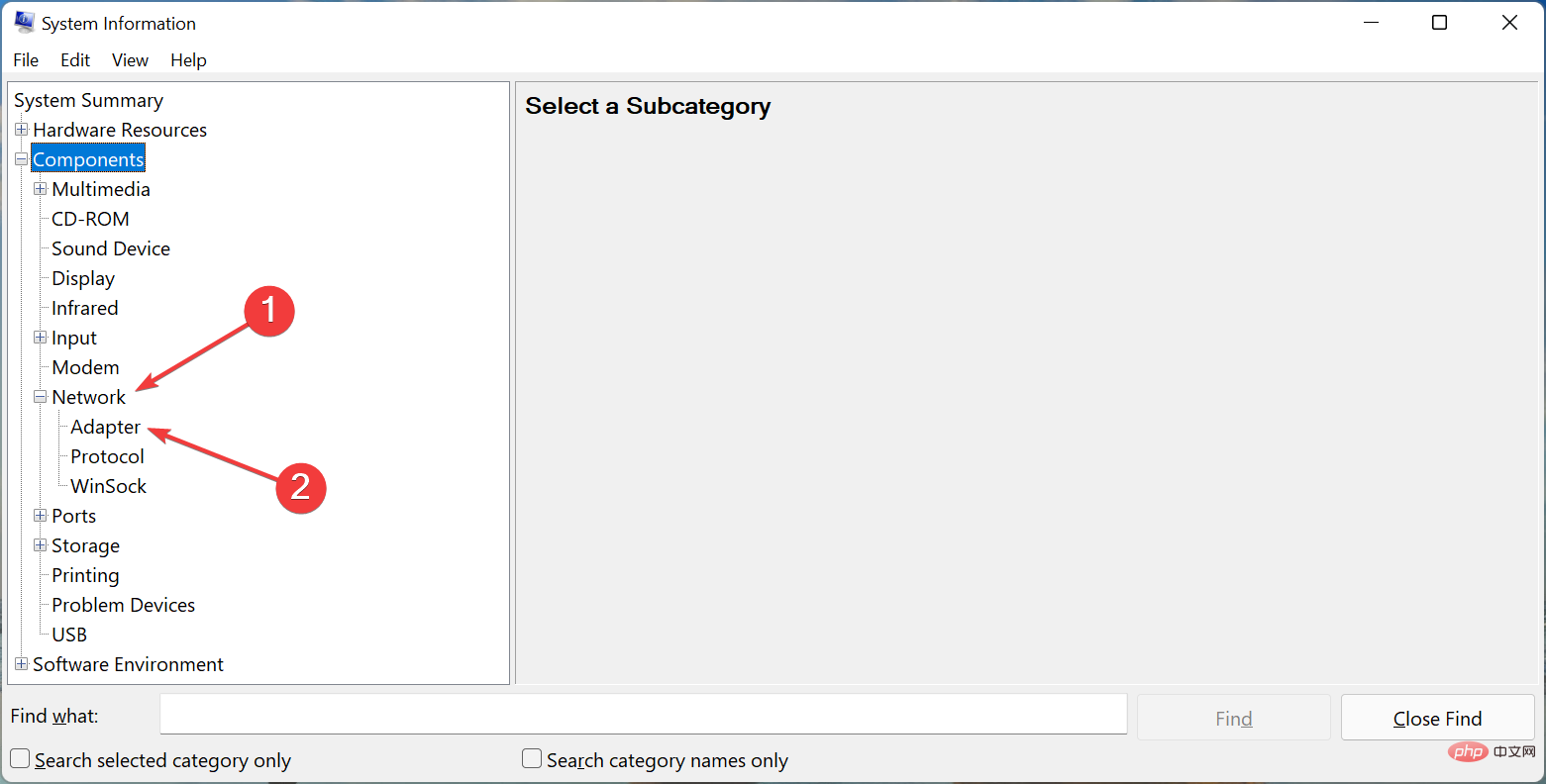
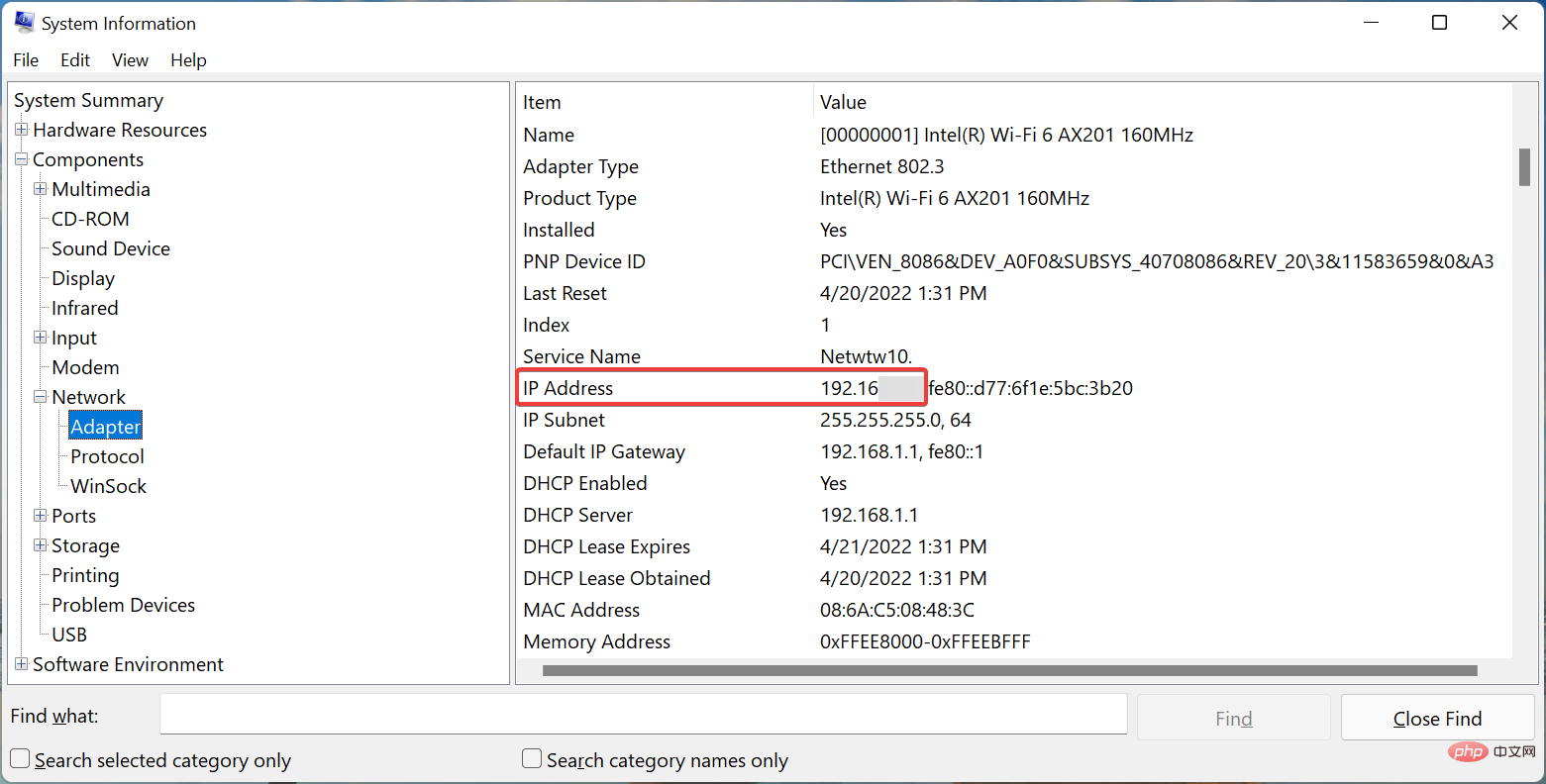
尋找 IP 位址的最後一種方法是在 Windows 11的安全瀏覽器上使用可靠的線上工具。一個簡單的谷歌搜尋應該列出各種這樣的工具,你可以使用其中任何一個。在大多數情況下,Google 本身應該在頂部列出 IP 位址。
請記住,此方法將列出外部 IP 位址,這可能與您在先前的方法中找到的不同,即內部 IP 位址或單一裝置的位址。
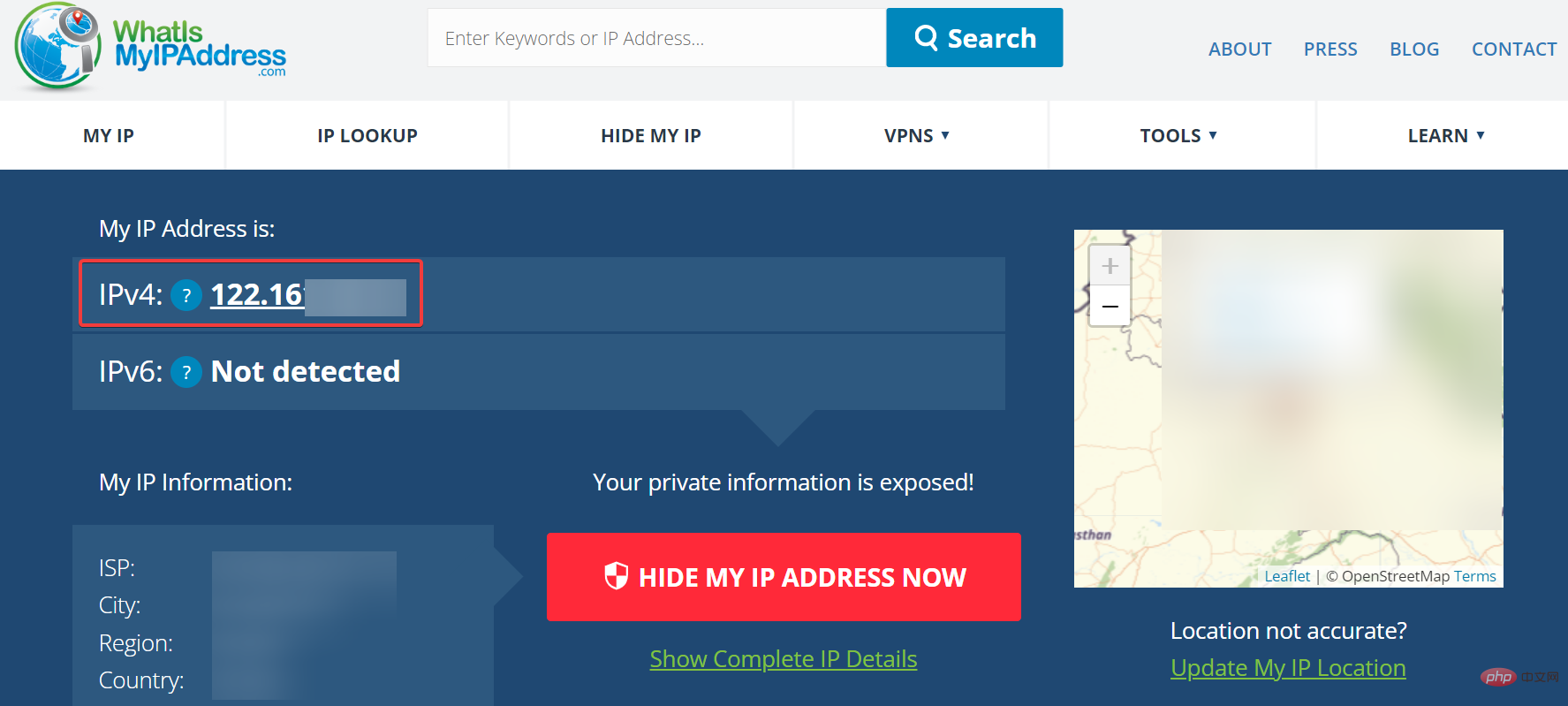
您也可以使用其他工具(例如What is my IP或IPConfig.in)在Windows 11 中尋找您的IP 位址。此外,一些第三方應用程式也可能會幫助您找到 IP 位址。
現在,您意識到查找 IP 位址並不像聽起來那麼複雜。從這裡列出的六種方法中,選擇一種您最熟悉且花費最少的方法。
此外,了解如何在 Windows 11 中設定靜態 IP和新增輔助 IP 位址。
以上是以下是在Windows 11中尋找IP位址的6種簡單方法。的詳細內容。更多資訊請關注PHP中文網其他相關文章!




